Nếu Touch ID được nhiều người tin tưởng là tiêu chuẩn vàng của máy quét vân tay thì Face ID là một mẫu lý tưởng để mở khóa bằng khuôn mặt. Để tất cả đều là hàng đầu, AppleMở khóa bằng khuôn mặt thỉnh thoảng gặp sự cố. Đôi khi, nó có thể không xác thực được mà không có lý do gì. Vào những lúc khác, nó có thể nổi cơn thịnh nộ và không nhận dạng được bạn. Đã rất nhiều lần nhận thấy mình đang ở cuối những vấn đề như vậy, tôi đã liệt kê ra các giải pháp tốt nhất có thể để sửa Face ID không hoạt động trên iPhone. Nếu bạn đang tìm cách sửa lỗi nhanh chóng, hãy thử những điều này.
Mẹo khắc phục sự cố Face ID trên iPhone / iPad Pro (tháng 3 năm 2021)
Có thể có nhiều lý do khiến Face ID không hoạt động trên iPhone của bạn. Ví dụ: sự cố có thể phát sinh do trục trặc phần mềm ngẫu nhiên, lỗi linh tinh hoặc thậm chí là kính râm hoặc miếng bảo vệ màn hình của bạn bị lỗi. Do đó, bạn sẽ cần phải xem xét kỹ lưỡng nhiều thứ khác nhau để khắc phục sự cố Face ID trên iOS.
Điều đáng nói là bạn cũng có thể thử các giải pháp này để khắc phục sự cố Face ID trên iPad Pro của mình. Vì vậy, bất kể bạn gặp sự cố trên iPhone hay iPad Pro của mình, hãy làm theo các mẹo dưới đây để khắc phục sự cố Face ID không hoạt động.
1. Khởi động lại iPhone của bạn
Như tôi đã nói, một số giải pháp trong số này nghe có vẻ ngớ ngẩn, và đây có lẽ là giải pháp nghe có vẻ ngớ ngẩn nhất trong số đó. Khởi động lại iPhone của bạn là điều đầu tiên bạn nên thử bất kể trục trặc hoặc sự cố điên rồ nào bạn gặp phải. Với iPhone X trở lên, quá trình tắt điện thoại của bạn đã trở nên khác một chút. Bây giờ, bạn cần phải giữ nút Bên và một trong các nút âm lượng cho đến khi bạn thấy tùy chọn tắt iPhone của mình.
Khi iPhone của bạn đã tắt, hãy nhấn và giữ nút Bên cho đến khi Apple logo xuất hiện và đợi điện thoại của bạn bật. Trong hơn 50% trường hợp Face ID của bạn không hoạt động, phương pháp đơn giản này sẽ giải quyết được vấn đề.
2. Kiểm tra các bản cập nhật phần mềm
Nếu Face ID không hoạt động trên iPhone / iPad Pro của bạn, một điều khác bạn nên kiểm tra là bản cập nhật phần mềm mới nhất. Apple thường phát hành các bản sửa lỗi thông qua các bản cập nhật phần mềm mới và bạn nên cập nhật iPhone của mình ngay sau khi các bản cập nhật được tung ra. Để kiểm tra xem bạn có bản cập nhật phần mềm hay không, hãy mở ứng dụng Cài đặt và đi tới Chung -> Cập nhật phần mềm và nhấn vào nút “Tải xuống và cài đặt” nếu có bản cập nhật.
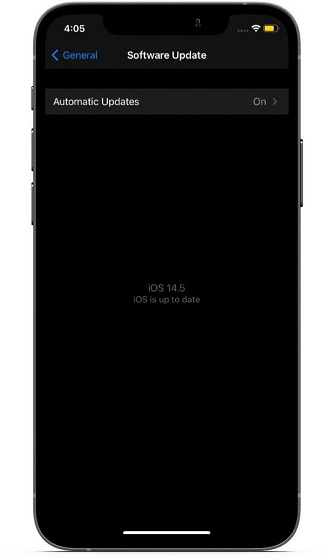
3. Duy trì khoảng cách cần thiết
Nếu Face ID của bạn không hoạt động liên tục, khả năng cao là bạn đang không cầm iPhone của mình ở khoảng cách cần thiết. Theo Applecủa hướng dẫn, bạn nên giữ iPhone của bạn ở khoảng cách từ 10 inch đến 20 inch để Face ID hoạt động hoàn hảo. Vì vậy, hãy ghi nhớ điều cần thiết này khi mở khóa iPhone của bạn bằng Face ID.
4. Kiểm tra kính râm của bạn
Ngoài ra, bạn nên biết rằng Face ID có thể ngừng hoạt động khi đeo một số loại kính râm. Kính râm ngăn ánh sáng hồng ngoại đi qua khiến Face ID không thành công vì ánh sáng hồng ngoại là một phần của hệ thống xác minh của nó. Đáng buồn thay, không có cách nào để biết kính râm nào sẽ không hoạt động với Face ID, vì vậy bạn có thể muốn kiểm tra xem kính râm của mình có phải là vấn đề hay không.
5. Đảm bảo rằng các cảm biến Face ID của bạn không bị che
Một trong những lý do lớn nhất khiến Face ID có thể ngừng hoạt động trên iPhone / iPad Pro của bạn là do người dùng vô tình che cảm biến Face ID. Nó có thể là bảo vệ màn hình bạn đang sử dụng, thay thế màn hình hoặc các cảm biến có thể bị bẩn và phủ đầy bụi. Đó là lý do tại sao bạn nên thường xuyên làm sạch các cảm biến và loại bỏ / dán lại bất kỳ lớp bảo vệ màn hình nào bạn có trên thiết bị nếu Face ID không hoạt động. Chúng tôi khuyên bạn nên sử dụng tấm bảo vệ màn hình có đường cắt chính xác cho phần tai thỏ. Nếu bạn muốn mua một cái mới, hãy xem hướng dẫn hữu ích của chúng tôi để biết các tấm bảo vệ màn hình tốt nhất cho iPhone 12, 12 mini, 12 Pro và 12 Pro Max.
6. Thiết lập giao diện thay thế
Với iOS 12 trở lên, Apple cho phép người dùng thiết lập giao diện thay thế. Đây là một tính năng tuyệt vời cho những người có công việc yêu cầu họ phải đeo khẩu trang hoặc che một phần khuôn mặt. Họ có thể sử dụng tính năng này để đặt giao diện cụ thể đó làm giao diện thay thế để Face ID có thể nhận dạng họ trong mọi tình huống. Để đặt giao diện thay thế, mở ứng dụng Cài đặt và đi tới Face ID & Mật mã -> Thiết lập Giao diện Thay thế và thiết lập nó.
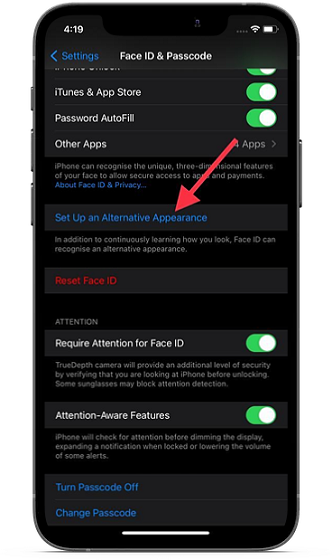
7. Tắt Tính năng Nhận biết Chú ý
Theo mặc định, Face ID yêu cầu bạn nhìn vào iPhone của mình với mục đích mở khóa thiết bị. Mặc dù đây là một tính năng tiện dụng để tăng cường bảo mật, nhưng bạn nên tắt tính năng này nếu bạn gặp phải quá nhiều lần mở khóa không thành công. Bạn có thể tìm thấy tính năng này trong ứng dụng Cài đặt bằng cách đi tới Face ID & Mật mã. Tại đây, bạn có thể cuộn xuống để xem tùy chọn Yêu cầu sự chú ý cho Face ID và tắt nó đi.
Khi bạn tắt nút chuyển đổi, một cửa sổ bật lên sẽ hiển thị trên màn hình với nội dung: “Nếu bạn tắt tính năng này, Face ID sẽ mở khóa iPhone của bạn ngay cả khi mắt bạn không mở rõ và nhìn vào màn hình.” Nhấn vào OK để xác nhận hành động.
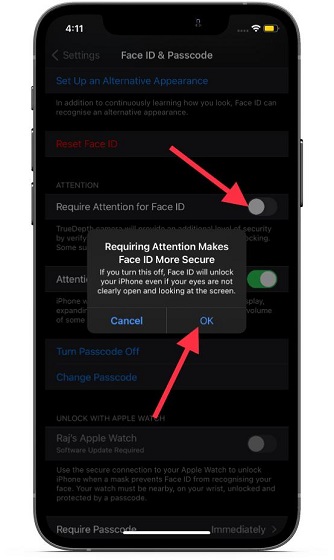
8. Đặt lại Face ID
Nếu không có giải pháp nào ở trên phù hợp với bạn, điều cuối cùng bạn có thể làm là đặt lại Face ID và thiết lập lại. Thường xuyên hơn không, nó giải quyết được tình trạng hoạt động kém hiệu quả của Face ID. Vì vậy, tôi khuyên bạn nên đi để thiết lập lại. Để làm việc đó, mở ứng dụng Cài đặt, chạm vào Face ID & Mật mã, sau đó chạm vào “Đặt lại Face ID” để ghi lại dữ liệu khuôn mặt của bạn.
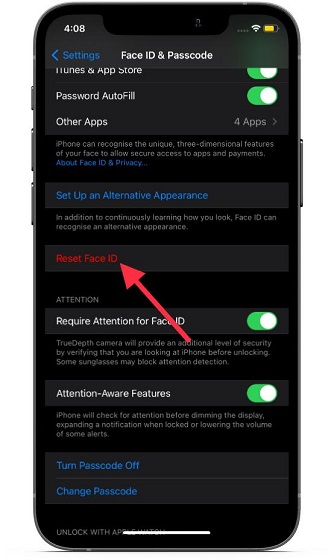
Khắc phục sự cố Face ID không hoạt động với các bản sửa lỗi dễ dàng này
Như bạn có thể thấy, các giải pháp cho vấn đề ‘Face ID không hoạt động’ khá đơn giản. Từ những gì tôi có thể cho biết từ kinh nghiệm của mình, Face ID hoạt động khá đáng tin cậy trong hầu hết các trường hợp. Bất cứ khi nào tôi gặp bất kỳ sự cố nào, những bản sửa lỗi nhanh này thường đến giải cứu cho tôi. Vì vậy, tôi hy vọng họ cũng sẽ sửa được Face ID trên iPhone của bạn.
Nếu không có gì giải quyết được vấn đề, bạn nên đưa iPhone của mình đến trung tâm dịch vụ được ủy quyền kiểm tra sớm nhất. Nếu bạn có bất kỳ nghi ngờ nào hoặc bất kỳ mẹo hữu ích nào khác để khắc phục sự cố, hãy cho chúng tôi biết trong phần nhận xét.
